Kako nastaviti starševski nadzor v brskalniku Google Chrome

Kot pravi slavni rek: »Z veliko močjo pride velika odgovornost«, to velja za moč in dostopnost interneta po vsem svetu, za vsako starostno skupino, za vsak razred in veroizpoved ter za vsakega državljana svobodnih držav. Dostopnost do interneta je omogočil najsodobnejši tehnološki napredek in svet okoli nas postaja vse pametnejši in hitrejši, temu sledimo tudi mi. Vključujemo vse generacije, prisotne v tem obdobju, od mladih do milenijcev do starejših in celo starejših. Ker imajo vsi dostop do interneta, poznajo tudi njegovo uporabo. Kolikor je internet naredil življenja ljudi po vsem svetu bolj udobna v smislu komunikacije in vsakodnevne pomoči, zahteva tudi nekaj smernic in je povečal odgovornost staršev, da pazijo na svoje otroke in kaj počnejo. na internetu.
Kot že znano dejstvo so ljudje po vsem svetu dosegli internet, prav tako tudi vaši otroci. Takrat so bili z internetom povezani tujci po vsem svetu, tako dobri kot slabi. Obstaja velika verjetnost, da bo vaš otrok stopil v stik z napačnimi ljudmi. Medtem ko lahko v tej zadevi skrbite samo za svojega otroka, obstajajo druge zadeve, za katere je mogoče sprejeti nekaj resnih korakov. Otroci, ki imajo dostop do interneta in vseh spletnih mest na internetu, se lahko izkažejo tudi za slabo stvar. Da bi svojim otrokom preprečili dostop do takšnih spletnih mest ali videoposnetkov, lahko starši nastavijo starševski nadzor v Chromu. Funkcija starševskega nadzora v brskalniku Google Chrome je malce olajšala starševstvo.
Kako omogočiti starševski nadzor v brskalniku Google Chrome?
Nastavitev starševskega nadzora v brskalniku Google Chrome je zelo enostavna, saj sledite korakom enega za drugim.
Predvsem pa se prepričajte, da ste prijavljeni v Google Račun in vklopite sinhronizacijo ter povežite svoj Gmail račun s Chromom. Nato lahko kliknete tako, da označite »ljudje« in nato izberite »Upravljaj ljudi", da ustvarite nov Google Račun s klikom na "Dodaj osebo"Možnost.
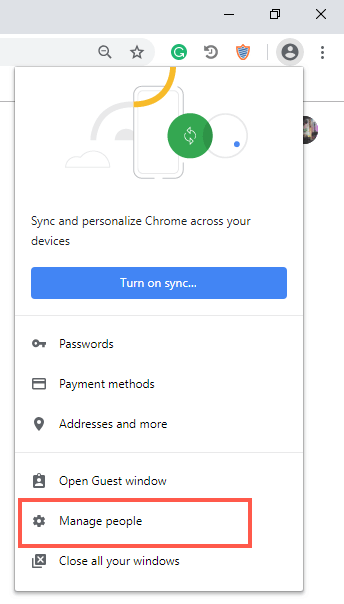
Za novo okno nastavite uporabniško ime in sliko novega računa ter ne pozabite označiti potrditvenega polja zraven »nadzor in ogled spletnih mest, ki jih ta oseba obišče iz xyz@gmail.com«. Kliknite na "Dodaj” in odprlo se bo novo okno brskalnika Chrome.
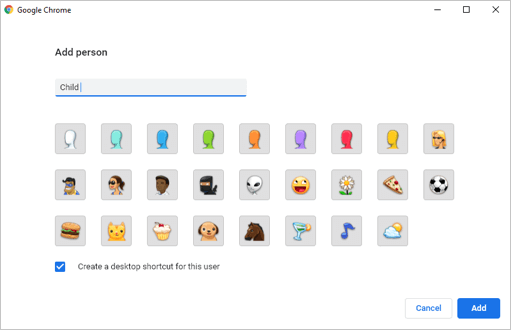
Novo okno za vašega otroka je narejeno; starši lahko občasno spremljajo aktivnost svojega otroka na spletni strani. S klikom na povezavo »nadzorna plošča za nadzorovane uporabnike« in nato na ime vašega okna, imate dostop do spremljanja otrokovih dejavnosti. Prikazuje spletna mesta, ki jih je vaš otrok obiskal, lahko pa vklopite tudi varno raziskovanje, ki bo vašemu otroku preprečilo obisk nekaterih spletnih mest ali samo spletnih mest, ki ste jih dovolili v oknu. Tako bo vsakič, ko bo vaš otrok poskušal vdreti v spletno stran, ki ji niste dovolili, vprašal za dovoljenje in starša, zato lahko samo izdate dovoljenje.
Kako nastaviti starševski nadzor v brskalniku Google Chrome v sistemu Android in iPhone
Starši morajo vedno paziti na svoje otroke, še posebej, ko so zelo majhni, stari od 12 do 15 let. Tako majhni otroci se pogosto ne zavedajo svojega dobrega in slabega. Takrat se morajo starši vmešati. Otroci, stari od 12 do 15 let, so precej nerazumni in v starosti, ko zlahka postanejo pod vplivom ali manipulacijo, zato morajo starši nanje paziti enako kot takrat, ko so bili malčki. Tokrat zato, da jih rešimo slabih ljudi in slabih vplivov. Predvsem na njihovih pametnih telefonih, ki so z njimi 24/7. Tako kot je pametni telefon nuja, je tudi luksuz. Starševski nadzor lahko nastavite na telefonih Android z uporabo mSpy, ki je odlična rešitev za starše.
1. korak. Izberite naročnino mSpy
Najprej izberite enega od naročnine na mSpy da dokončate in dobite navodila za namestitev.

2. korak. Namestite in nastavite
Prenesite in namestite aplikacijo mSpy na ciljni telefon.

3. korak. Začnite s sledenjem
Po končani namestitvi se lahko prijavite v nadzorno ploščo mSpy, da začnete nastavljati omejitve aplikacij in spletnih mest v nadzorovani napravi.
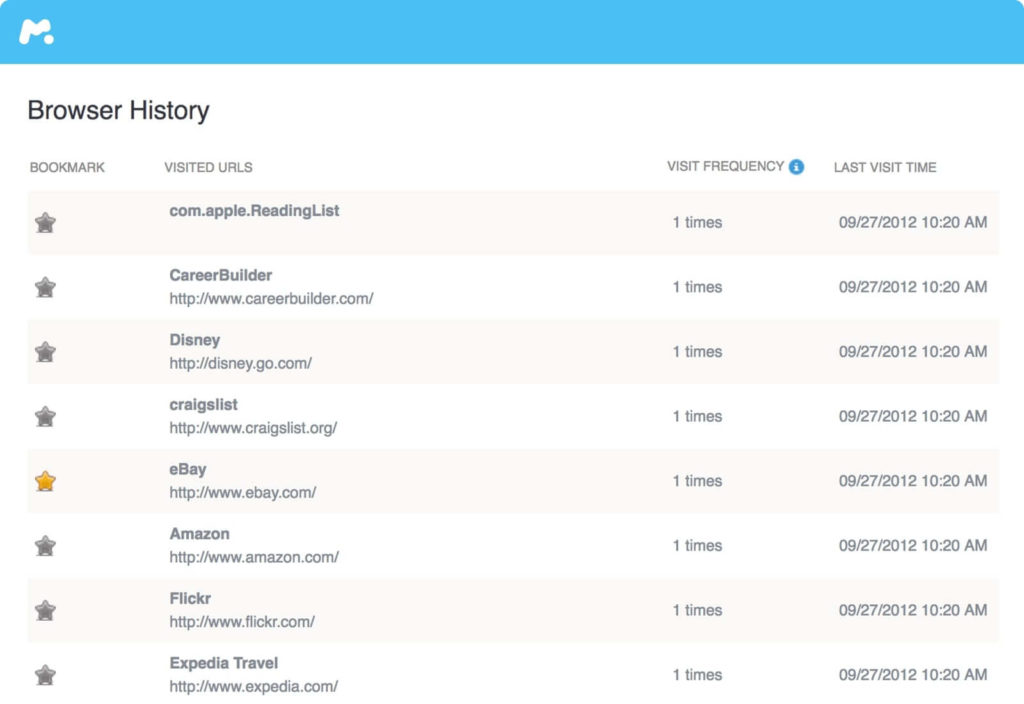
Poleg spremljanja dejavnosti vaših otrok po internetu, spletnih mest, ki jih obiskujejo, celotne zgodovine brskalnika in ljudi, s katerimi se pogovarjajo, bo vse vidno prek mSpy.
O mSpy aplikacija za starševski nadzor vam omogoča ogled vseh sporočil, poslanih/prejetih ali celo tistih, ki so bila izbrisana. Oglejte si vse klice, odhodne ali dohodne. Celo omejite neželene klice in ne želite, da se vaši otroci pogovarjajo s temi ljudmi. Omogoča vam, da spremljate internet, ki ga uporablja vaš otrok, njegovo celotno zgodovino brskanja ali spletna mesta, označena z zaznamki. Ogledate si lahko sporočila, poslana iz WhatsApp, Snapchat, Facebook, Instagram, LINE, Telegram itd. Omogoča tudi sledenje lokaciji vašega telefona iPhone/Android prek GPS-a in označevanje območij z geo-ograjo. Na primer, če obstajajo varna ali nevarna območja, jih želite označiti za svoje otroke in prejemati obvestila o njih. mSpy je malce olajšal starševstvo, saj lahko zdaj starši ves čas vidijo dejavnosti svojih otrok prek interneta in jih tako zaščitijo pred morebitnimi slabimi.
zaključek
Funkcije starševskega nadzora so zelo koristne za vse starše, saj njihovi otroci preživijo ogromno časa na internetu. Če želite svojemu otroku preprečiti obiskovanje spletnih strani z neprimerno vsebino ali mu preprečiti ogled pornografskega gradiva na internetu, potem je bolje, da v brskalniku Google Chrome nastavite starševski nadzor.
Račune z omejenim starševskim nadzorom je mogoče ustvariti tudi za otroke, vendar se lahko počutijo zadušene in zaprte s strani staršev, ki uporabljajo omejeni račun. Zato mSpy je boljša možnost, da pazite na svoje otroke. Lahko uporabljajo svoje račune, medtem ko lahko tudi vi pazite nanje. Starševstvo je bilo vedno težko delo, a z rastočo tehnologijo in lažjim dostopom do boljših programov in aplikacij je težka naloga starševstva z leti postala nekoliko lažja.
Kako koristna je bila ta objava?
Kliknite na zvezdico, da jo ocenite!
Povprečna ocena / 5. Število glasov:




